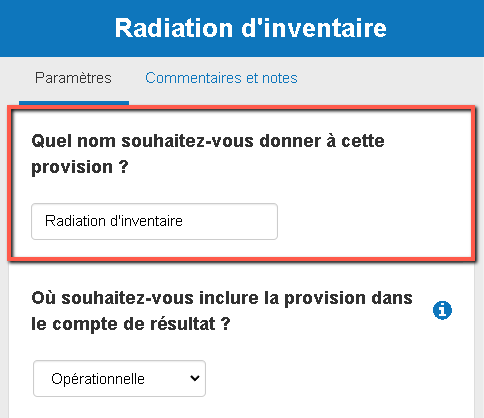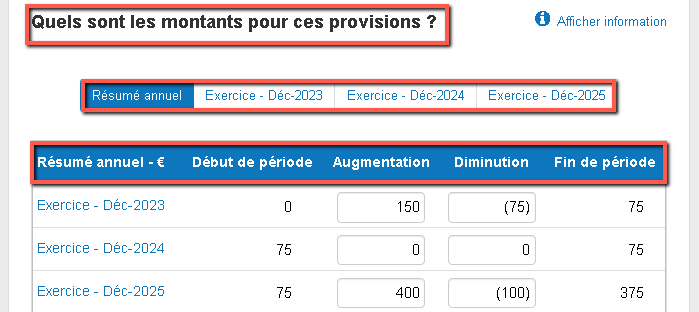Comment saisir des provisions ?
Cet article explique comment saisir des provisions dans le logiciel de prévisions financières de The Business Plan Shop.
Ces données permettent à notre logiciel de construire vos états financiers (bilan, compte de résultat, et tableau des flux de trésorerie), qui peuvent ensuite être téléchargé avec votre plan d'affaires.
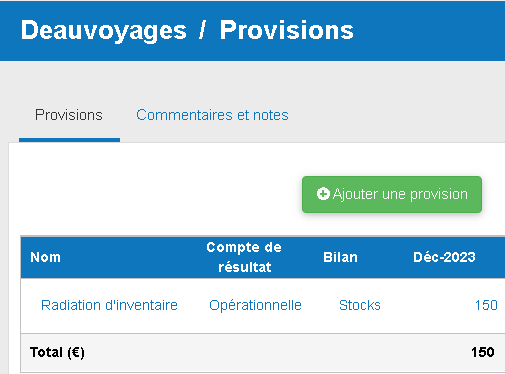
Comment puis-je ajouter ou modifier des provisions dans The Business Plan Shopnotre logiciel ?
Suivez tout d'abord ce lien pour accéder au module de gestion des provisions.
Une fois que vous êtes sur le module, vous pouvez cliquer sur le bouton d'ajout en haut de la liste pour ajouter une nouvelle provision, ou modifier une provision existante dans la liste.
Si vous êtes sur ordinateur, pour modifier une provision existante :
- Passez votre souris sur la ligne contenant la provision dans la liste
- Cliquez sur le bouton d'édition qui apparaît
Si vous êtes sur mobile, pour modifier une provision existante :
- Cliquez sur l'icône des paramètres à la fin de la ligne contenant la provision
- Cliquez sur le bouton d'édition qui apparaît
Comment fonctionne le module d'édition des provisions ?
Le module contient des onglets qui vous permettent d'entrer les données financières nécessaires pour modéliser la provision.
Onglet paramètres
L'onglet "paramètres" vous permet de saisir le nom, la catégorie et le montant de la provision.
Vous pouvez également détailler les changements intervenus sur le montant de la provision au cours de l'exercice (régularisations et reprises).
Les augmentations (diminutions) apparaîtront dans la section des charges (produits) correspondant à période de référence et la classification indiquée ici.
Le solde de clôture de la provision sera appliqué au bilan selon la classification spécifiée ici.
Notez que si vous utilisez la section du résumé annuel pour saisir les données, le logiciel attribuera automatiquement le montant saisi au premier mois.
Onglet commentaires et notes
L'onglet "commentaires et notes" vous permet de noter vos hypothèses, notes ou commentaires.
Les notes sont privées et ne sont visibles que par vous, tandis que les commentaires peuvent être vus par les autres utilisateurs que vous avez invités à collaborer avec vous sur votre plan.
Quel est l'impact du module de modification des provisions sur mes prévisions financières ?
The Business Plan ShopNotre logiciel utilisera les données relatives à vos provisions pour créer vos états financiers prévisionnels (compte de résultat, bilan, et tableau des flux de trésorerie).
Ces états financiers font également partie de la section du plan financier de votre plan d'affaires.
Dès que vous enregistrez un nouveau montant, le logiciel recalcule automatiquement tout pour garantir que vos prévisions financières soient à jour. C'est rapide et simple, ce qui signifie que votre business plan sera toujours prêt à être exporté.
Lorsque nous établissons vos états financiers prévisionnels :
- Nous utiliserons le montant saisi pour calculer les produits ou charges correspondant à la classification indiqué dans votre compte de résultat : DAP (RAP) opérationnelles, charges (produits) financières ou exceptionnelles, et pour ajuster le bilan.
- Les provisions n'ont pas d'impact direct sur vos prévisions de trésorerie, mais elles réduisent votre impôt sur les sociétés, ce qui peut avoir un impact indirect sur le montant d'impôt à payer.
Quels conseils pouvez-vous me donner avant de commencer à éditer mes provisions ?
Les provisions sont des ajustements comptables qui vous permettent de mettre de côté une partie de vos bénéfices pour couvrir une charge future, même lorsque la probabilité que cette charge se matérialise ou le montant exact sont inconnus.
Elles n'ont aucun impact direct sur votre trésorerie, elles vous permettent simplement d'enregistrer l'existence de ce risque potentiel dans votre bilan.
Une bonne pratique dans les plans d'affaires est d'éviter d'utiliser des provisions et de créer deux scénarios : un où le risque se matérialise (cas pessimiste) et un autre où il ne se matérialise pas (cas optimiste). Cela vous permet d'obtenir une meilleure visibilité sur vos flux de trésorerie futurs.
Nous vous recommandons donc de n'utiliser ce module que si vous avez une entreprise déjà en activité pour laquelle des provisions ont été créées par un expert-comptable.
Questions fréquentes (FAQ)
- Tout d'abord, cliquez sur l'onglet "Paramètres" en haut de cette page
- Ensuite, vous verrez une zone de texte avec le titre "Quel nom souhaitez-vous donner à cette provision ?"
![changer le nom d'une provision dans The Business Plan Shop]()
- Saisissez le nom de votre choix dans la zone de texte prévue à cet effet.
- Enfin, appuyez sur le bouton "Enregistrer et fermer".
- Tout d'abord, cliquez sur l'onglet "paramètres" en haut de la page :
- Ensuite, vous verrez un tableau avec l'intitulé "Quels sont les montants pour ces provisions ?"
![saisie des données annuelles pour le montant de la provision]()
- Saisissez le montant de la provision
- Enfin, appuyez sur le bouton "Enregistrer et fermer".
Le classement de vos provisions par segment vous permet de les regrouper dans vos états financiers prévisionnels.
Cela vous permet de ventiler et d'ajuster le niveau de détail lorsque vous exportez votre plan d'affaires.
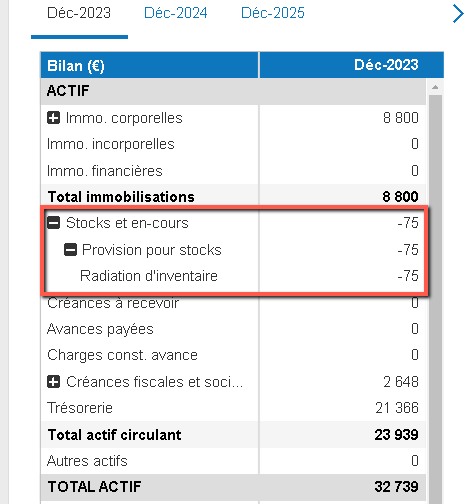
Pour classer vos provisions par segment :
- Tout d'abord, cliquez sur l'onglet "Paramètres" en haut de la page
- Ensuite, faites défiler jusqu'au bas de la page et cliquez sur "Afficher les paramètres avancés"
- Vous verrez une zone de texte avec le titre "Cet élément appartient-il à un segment ?"

Saisissez le nom du segment que vous avez choisi dans la zone de texte indiquée
- Si vous ne voulez pas utiliser un segment, laissez le champ vide ou sur "Global"
Enfin, appuyez sur le bouton "Enregistrer et fermer"
Allez plus loin avec The Business Plan Shop
Cet article vous a-t-il été utile ?